Google कैलेंडर को ठीक करने के 8 सर्वोत्तम तरीके iPhone पर सिंक नहीं हो रहे हैं
अनेक वस्तुओं का संग्रह / / April 10, 2023
आपके iPhone पर कैलेंडर ऐप आपको देता है छुट्टियां जोड़ें और हटाएं आपके कार्यक्रम या कार्यस्थल के अनुसार। यदि आप Google कैलेंडर का उपयोग करते हैं, तो आप इसे सीधे अपने iPhone पर डिफ़ॉल्ट कैलेंडर ऐप से भी सिंक कर सकते हैं। लेकिन क्या होगा यदि आपकी Google कैलेंडर प्रविष्टियां सिंक करना बंद कर दें?
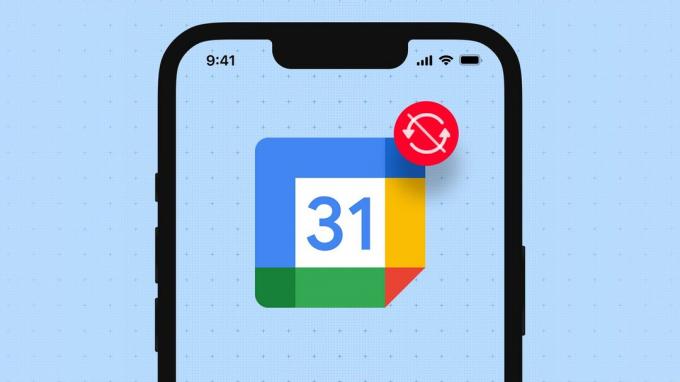
अपने शेड्यूल, मीटिंग्स और महत्वपूर्ण अवसरों की जांच करना मुश्किल हो सकता है। जब आप व्यावसायिक उद्देश्यों के लिए Google कैलेंडर का उपयोग करते हैं तो अपनी कार्य दिनचर्या को बनाए रखना कठिन हो जाता है। ऐसे परिदृश्यों में आने से बचने के लिए, जब Google कैलेंडर ऐप आपके iPhone पर सिंक नहीं हो रहा है, तो इसे ठीक करने के लिए आपको जिन समाधानों की आवश्यकता है, वे यहां दिए गए हैं।
1. मोबाइल डेटा से वाई-फाई पर स्विच करें
Google कैलेंडर सिंकिंग के लिए सुसंगत और विश्वसनीय डेटा कनेक्शन की आवश्यकता होती है। यह तब चुनौतीपूर्ण हो जाता है जब आप अपने iPhone पर मोबाइल डेटा का उपयोग कर रहे होते हैं और अक्सर दिन के समय घूमते रहते हैं। इसलिए अपने आईफोन पर बेहतर इंटरनेट कनेक्टिविटी और ट्रांसफर गति सुनिश्चित करने के लिए मोबाइल डेटा से वाई-फाई पर स्विच करना एक अच्छा विचार है।
2. जांचें कि कैलेंडर ऐप के लिए Google खाता सक्षम है या नहीं
कैलेंडर ऐप्लिकेशन में अपनी Google कैलेंडर प्रविष्टियां देखने के लिए, आपके Google खाते का उपयोग करने की अनुमति आपके iPhone पर सक्षम होनी चाहिए. यदि Google कैलेंडर समन्वयित नहीं हो रहा है, तो यह जांचने का तरीका यहां दिया गया है कि आपका Google खाता कैलेंडर ऐप के लिए सक्षम है या नहीं।
स्टेप 1: अपने iPhone पर सेटिंग ऐप खोलें।

चरण दो: नीचे स्क्रॉल करें और कैलेंडर पर टैप करें।

चरण 3: विकल्पों की सूची से खातों पर टैप करें।

चरण 4: ईमेल खातों की सूची से जीमेल का चयन करें।
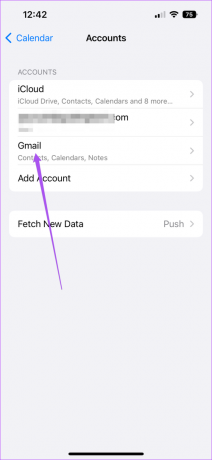
चरण 5: कैलेंडर को सक्षम करने के लिए टॉगल टैप करें यदि पहले सक्षम नहीं किया गया हो।
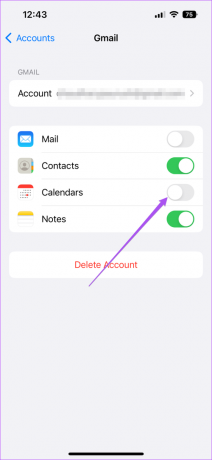
चरण 6: समस्या हल हो गई है या नहीं यह देखने के लिए सेटिंग ऐप को बंद करें और कैलेंडर ऐप खोलें।

3. कैलेंडर ऐप में Google कैलेंडर सक्षम करें
आपके द्वारा Google खाते को कैलेंडर ऐप तक पहुंच की अनुमति देने के बाद, आपको यह भी जांचना होगा कि आपका Google कैलेंडर कैलेंडर ऐप में ही सक्षम है या नहीं। यहाँ यह कैसे करना है।
स्टेप 1: अपने iPhone पर कैलेंडर ऐप खोलें।

चरण दो: सबसे नीचे कैलेंडर्स पर टैप करें।
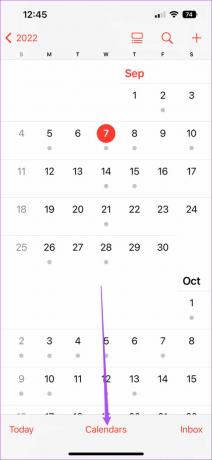
चरण 3: अपना जीमेल पता देखें और इसे सक्षम करने के लिए बाईं ओर टॉगल टैप करें।
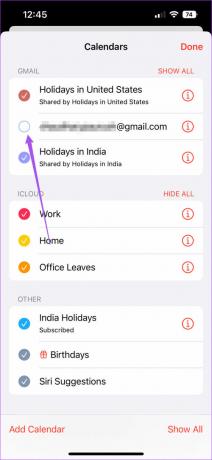
चरण 4: अपनी पसंद की पुष्टि करने के लिए ऊपरी-दाएं कोने में हो गया पर टैप करें। फिर जांचें कि क्या समस्या हल हो गई है।

4. जांचें कि Google कैलेंडर के लिए नया डेटा फ़ेच सक्षम है या नहीं
यदि आप कैलेंडर ऐप में Google कैलेंडर को सक्षम करने के बाद विशिष्ट तिथियों के लिए नवीनतम प्रविष्टियां देखने में असमर्थ हैं, तो अब आपको यह जांचना चाहिए कि आपके जीमेल खाते के लिए डेटा फ़ेचिंग सक्षम है या नहीं। यह ऐप में आपके सभी Google कैलेंडर डेटा को अपडेट करने में मदद करेगा। यहां बताया गया है कि इसे कैसे चेक किया जाए।
स्टेप 1: अपने iPhone पर सेटिंग ऐप खोलें।

चरण दो: नीचे स्क्रॉल करें और कैलेंडर पर टैप करें।

चरण 3: विकल्पों की सूची से खातों पर टैप करें।

चरण 4: नया डेटा प्राप्त करें चुनें।
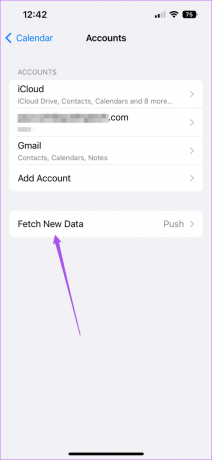
चरण 5: शीर्ष पर ईमेल खातों की सूची से जीमेल पर टैप करें।
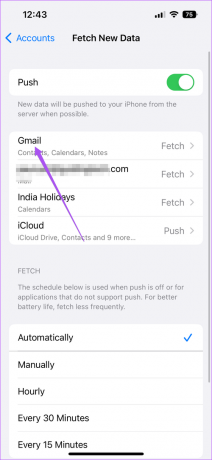
चरण 6: सुनिश्चित करें कि Fetch आपके Google कैलेंडर डेटा का चयन किया गया है।
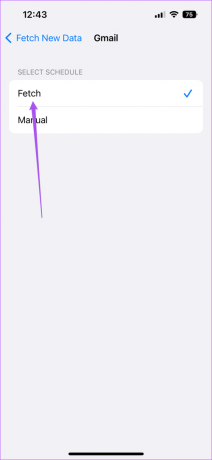
चरण 7: प्राप्त करें के तहत, अपने Google कैलेंडर डेटा को नियमित रूप से अपडेट करने के लिए नीचे स्वचालित रूप से चुनें।

चरण 8: समस्या हल हो गई है या नहीं यह देखने के लिए सेटिंग ऐप बंद करें और कैलेंडर खोलें।

कई ऐप्स के लिए स्वचालित डेटा फ़ेचिंग का उपयोग करने से आपके iPhone की डेटा खपत और बैटरी जीवन प्रभावित हो सकता है। इससे बचने के लिए, आप अलग-अलग समय स्लॉट के आधार पर नया डेटा लाने के लिए ऐप चुन सकते हैं - हर घंटे, हर 30 मिनट या हर 60 मिनट।
5. हटाएं और Google खाता दोबारा जोड़ें
यदि आप अपने iPhone पर Google कैलेंडर को सिंक नहीं कर सकते हैं, तो आप इन चरणों का पालन करके अपने Google खाते को अपने iPhone पर फिर से जोड़ने का प्रयास कर सकते हैं।
स्टेप 1: अपने iPhone पर सेटिंग ऐप खोलें।

चरण दो: नीचे स्क्रॉल करें और कैलेंडर पर टैप करें।

चरण 3: विकल्पों की सूची से खातों पर टैप करें।

चरण 4: अपना जीमेल अकाउंट चुनें।
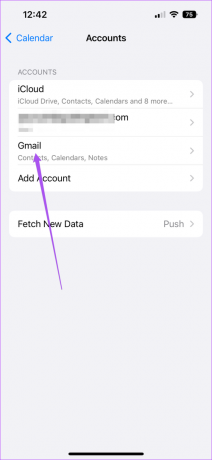
चरण 5: डिलीट अकाउंट पर टैप करें।

चरण 6: कन्फर्म करने के लिए सबसे नीचे My iPhone से डिलीट पर टैप करें।

चरण 7: खाता मेनू में खाता जोड़ें चुनें।
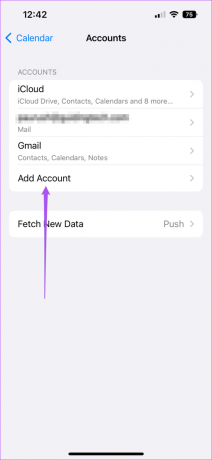
चरण 8: अपना जीमेल खाता फिर से जोड़ने के लिए Google का चयन करें। फिर Google खाते के लिए कैलेंडर एक्सेस सक्षम करें।
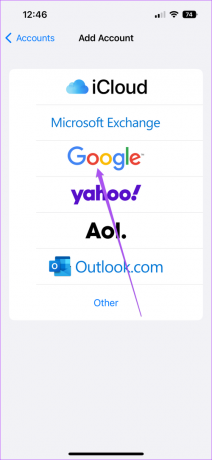
चरण 9: समस्या हल हो गई है या नहीं यह देखने के लिए सेटिंग ऐप बंद करें और कैलेंडर खोलें।

6. Google कैलेंडर को डिफ़ॉल्ट के रूप में स्विच करें
यदि आप अभी भी अपनी कैलेंडर प्रविष्टियां नहीं देख पा रहे हैं और अपने iPhone पर केवल Google कैलेंडर का उपयोग करना चाहते हैं, तो आप कैलेंडर ऐप के लिए अपने डिफ़ॉल्ट खाते के रूप में Gmail पर स्विच कर सकते हैं। ऐसे।
स्टेप 1: अपने iPhone पर सेटिंग ऐप खोलें।

चरण दो: नीचे स्क्रॉल करें और कैलेंडर पर टैप करें।

चरण 3: कैलेंडर मेनू में नीचे स्क्रॉल करें और डिफ़ॉल्ट कैलेंडर चुनें।
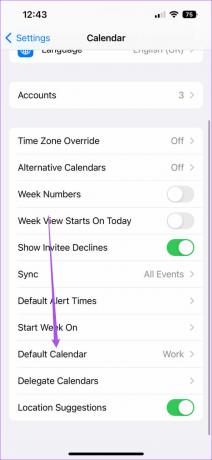
चरण 4: इसे डिफ़ॉल्ट बनाने के लिए अपने Google खाते के ईमेल पर टैप करें।
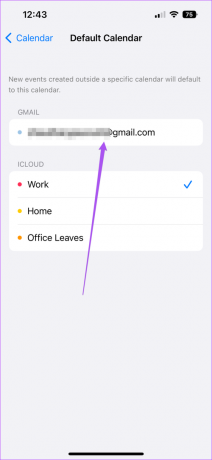
7. फोर्स क्विट एंड रिस्टार्ट कैलेंडर ऐप
उपरोक्त समाधान काम करते हैं या नहीं, यह जांचने के लिए कैलेंडर ऐप को फिर से खोलने से पहले, हम अनुशंसा करते हैं कि आप अपने iPhone पर ऐप को छोड़ दें और फिर से लॉन्च करें। यहाँ यह कैसे करना है।
स्टेप 1: अपने iPhone की होम स्क्रीन पर, बैकग्राउंड ऐप्स दिखाने के लिए ऊपर की ओर स्वाइप और होल्ड करें।
चरण दो: कैलेंडर ऐप देखें और इसे पृष्ठभूमि से हटाने के लिए ऊपर की ओर स्वाइप करें।
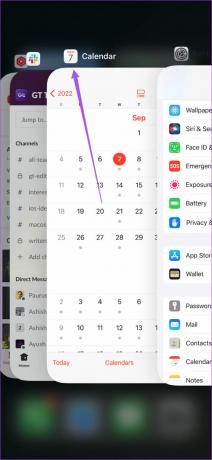
चरण 3: कैलेंडर ऐप को फिर से खोलें और जांचें कि क्या समस्या हल हो गई है।

8. कैलेंडर ऐप को अपडेट करने के लिए iOS अपडेट करें
यदि ऊपर बताए गए किसी भी समाधान ने आपकी मदद नहीं की है, तो आपको नवीनतम संस्करण चलाने के लिए कैलेंडर ऐप को अपडेट करना चाहिए। यहां iOS अपडेट की जांच करने का तरीका बताया गया है।
स्टेप 1: अपने iPhone पर सेटिंग्स खोलें।

चरण दो: थोड़ा नीचे स्क्रॉल करें और जनरल पर टैप करें।

चरण 3: सॉफ्टवेयर अपडेट पर टैप करें।

चरण 4: यदि कोई अपडेट उपलब्ध है, तो उसे डाउनलोड और इंस्टॉल करें।
चरण 5: समस्या हल हो गई है या नहीं यह जांचने के लिए इंस्टॉलेशन समाप्त होने के बाद कैलेंडर ऐप खोलें।

अपनी तिथियां चिह्नित करें
Google कैलेंडर आपके iPhone के डिफ़ॉल्ट कैलेंडर ऐप का एक अच्छा विकल्प है। जबकि अन्य हैं Apple कैलेंडर के लिए विकल्प, आप उन्हें अलग से डाउनलोड किए बिना सीधे डिफ़ॉल्ट कैलेंडर ऐप में सिंक कर सकते हैं।
अंतिम बार 09 सितंबर, 2022 को अपडेट किया गया
उपरोक्त लेख में सहबद्ध लिंक हो सकते हैं जो गाइडिंग टेक का समर्थन करने में सहायता करते हैं। हालाँकि, यह हमारी संपादकीय अखंडता को प्रभावित नहीं करता है। सामग्री निष्पक्ष और प्रामाणिक बनी हुई है।
द्वारा लिखित
पौरुष चौधरी
तकनीक की दुनिया को सबसे सरल तरीके से उजागर करना और स्मार्टफोन, लैपटॉप, टीवी और कंटेंट स्ट्रीमिंग प्लेटफॉर्म से संबंधित रोजमर्रा की समस्याओं को हल करना।



